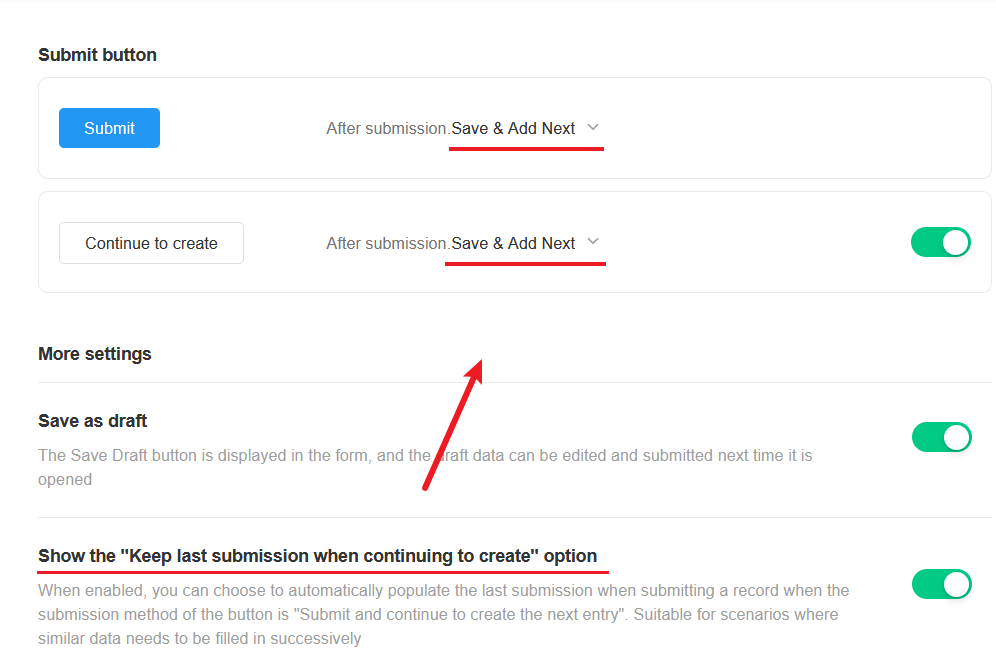提交資料或另存為草稿
在創建資料時,您可能經常會遇到以下需求:
-
創建資料時,填寫部分資料後,不想提交,而是想儲存為草稿,稍後修改確認後提交。
-
創建資料時,有時需要更改提交按鈕的名稱,以便操作者更容易理解,例如將「提交」按鈕變更為「提交並儲存」按鈕。
-
有時創建新資料後可能還需要執行不同的操作,例如:
- 需要在第一筆資料之後新增第二筆資料,且不關閉創建頁面。
- 第一筆資料之後需要新增的第二筆資料具有與第一筆資料相同的欄位。在這種情況下,最好保留第一筆資料的內容。
- 創建資料後,需要直接開啟資料詳情頁面,需要點擊按鈕觸發工作流,或發表評論。
- 一次只能創建一筆資料,其他按鈕需要隱藏。
以上所有需求都可以透過表單設定來實現。
一、進入表單設定
應用管理員進入表單編輯頁面,點選【表單設定】> 【提交】。
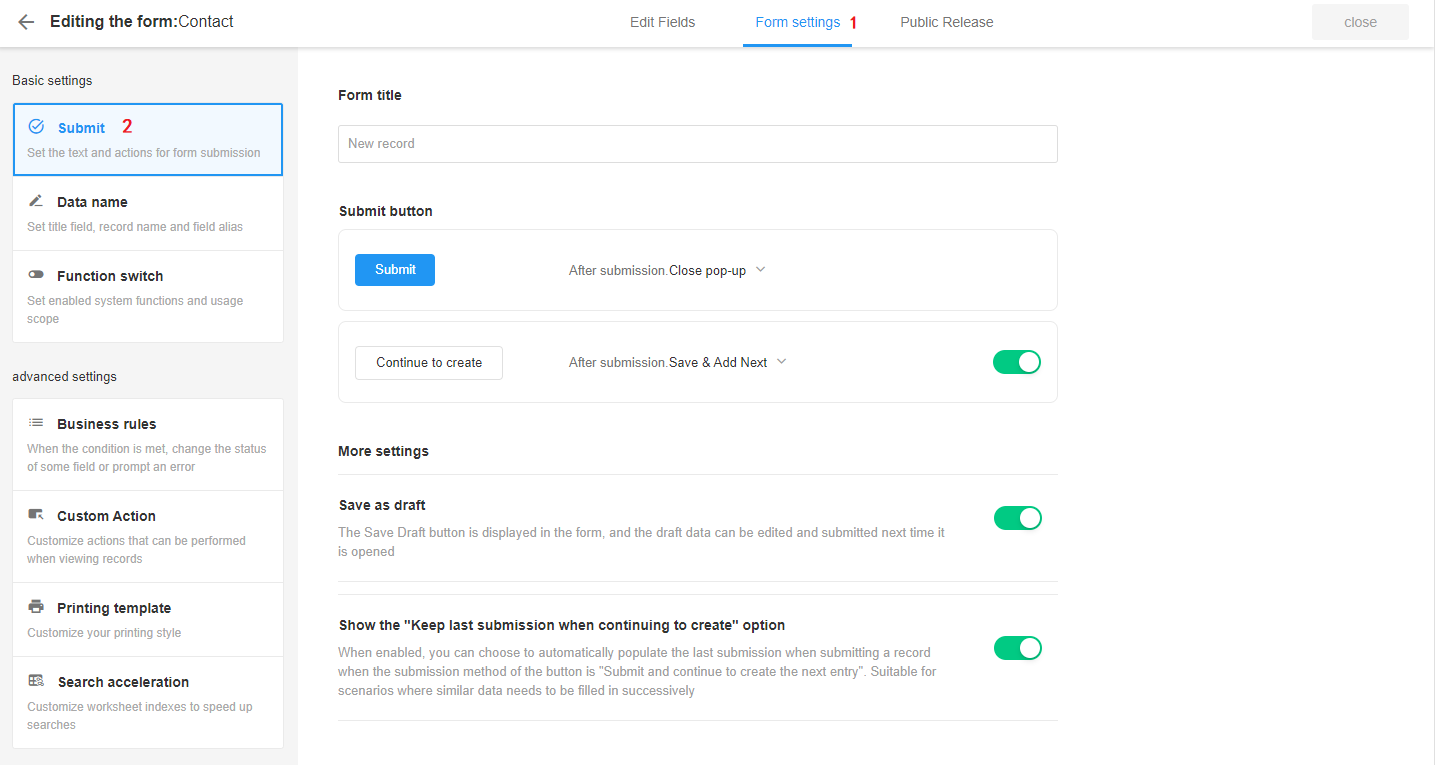
您可以設定以下五項:
- 表格標題
- 【另存為草稿】按鈕
- 【提交】按鈕
- 【提交】
- 【繼續創作】
- 【保持預設】
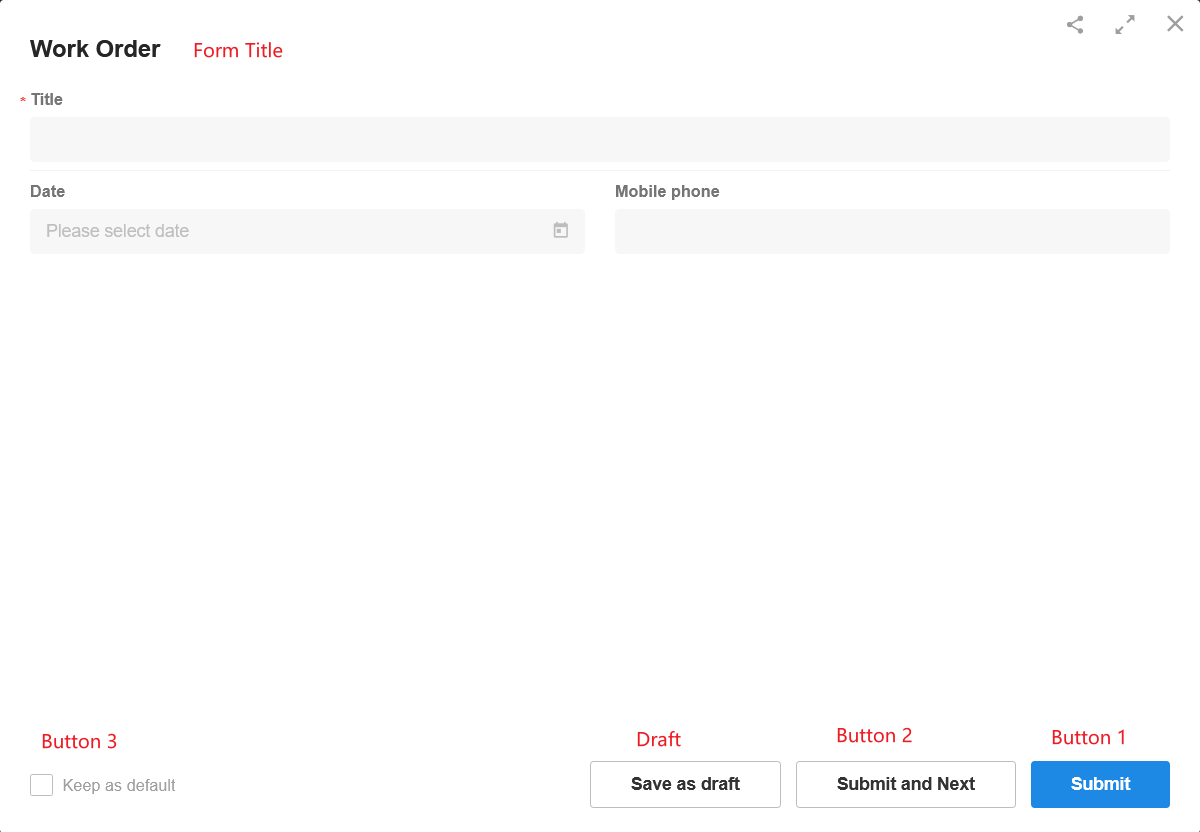
1. 表格標題
創建資料時,標題顯示在表單的左上角。
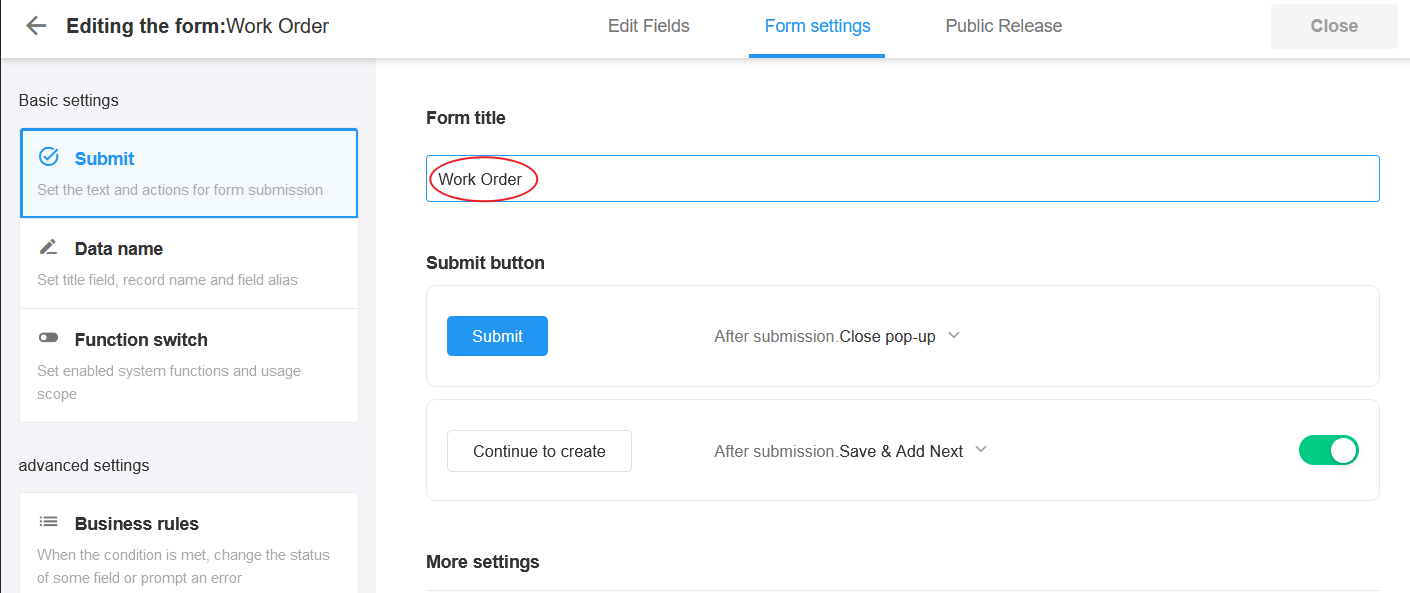
如下圖所示:
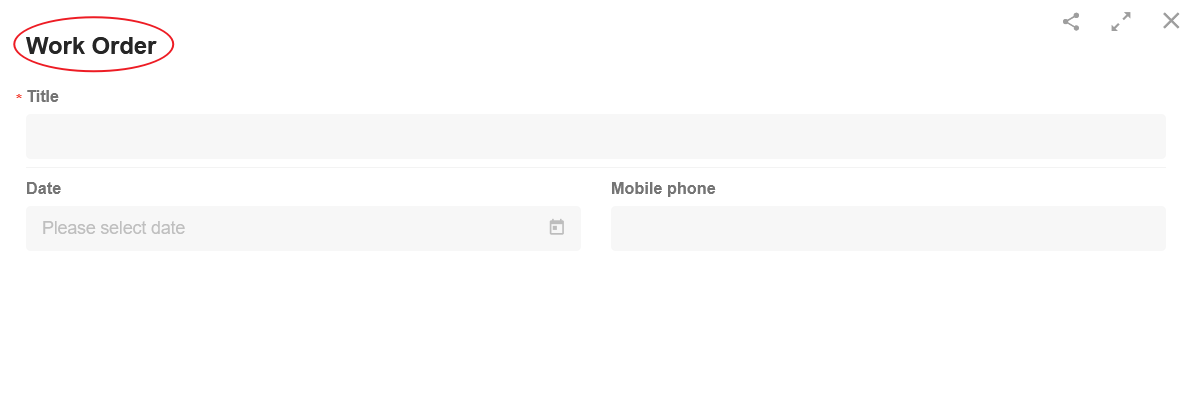
表單標題不影響【新增資料】按鈕的名稱;【新增資料】按鈕顯示為資料名稱。
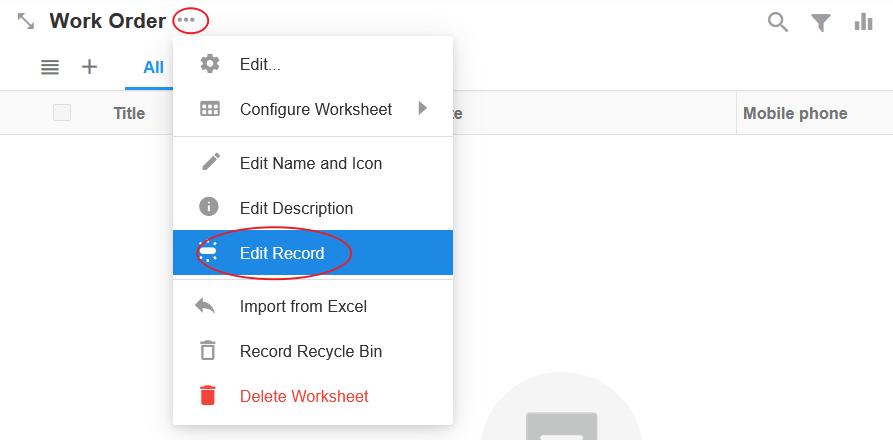
設定資料名稱也可以變更表單標題。它們的優先順序如下。
表單標題 > 資料名稱 > 資料(預設)
以工作表-Work Order為例,表單標題可以如下:
- 提交工作表-Work Order(設定表單標題)
- 創建工作表-Work Order(不設定表單標題,但將資料名稱設定為Work Order)
- 創建資料(不設定表單標題和資料名稱)
2. 另存為草稿
啟用後(在所有新工作表中預設為啟用),資料創建頁面上會顯示【另存為草稿】按鈕。
啟用/停用
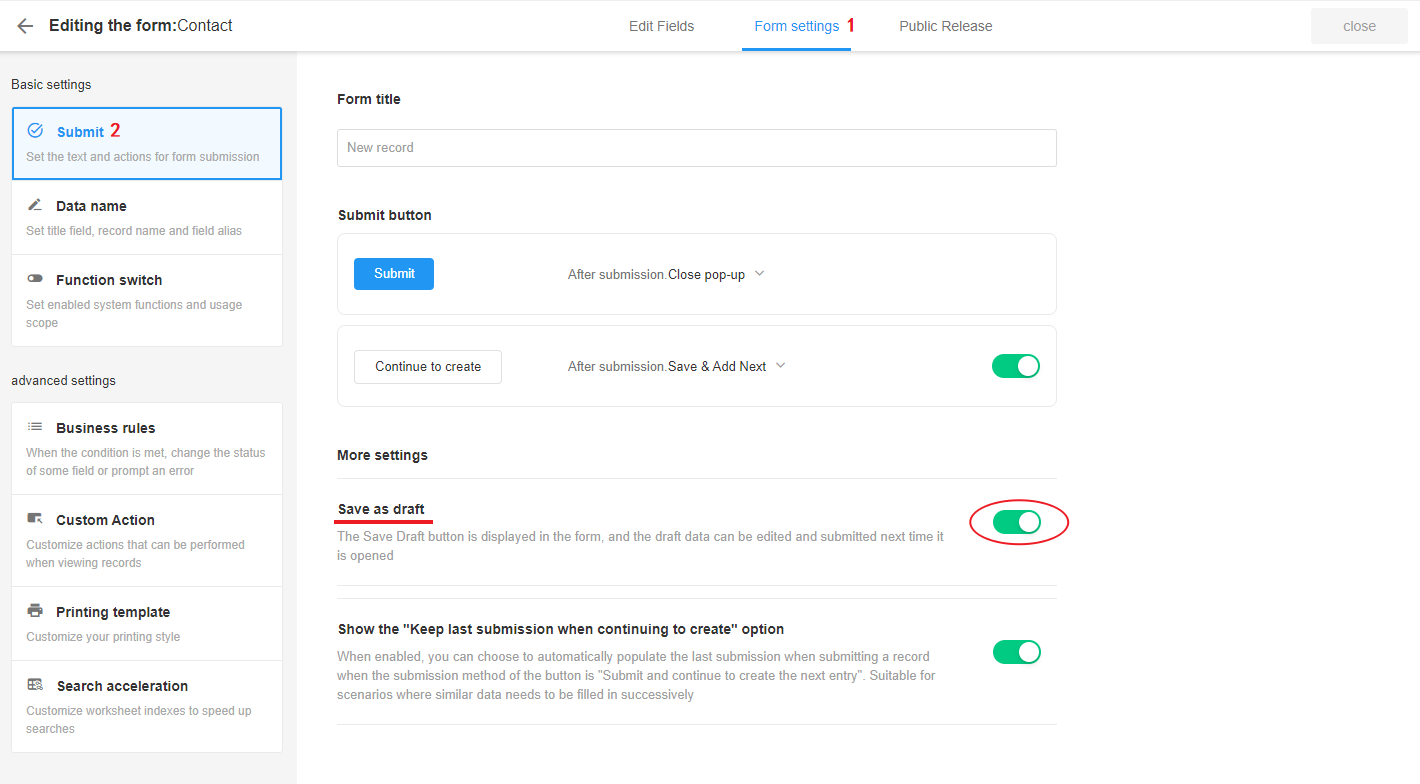
在創建資料頁面:
當您點選【另存為草稿】時,目前填寫的資料將會儲存在草稿框中。
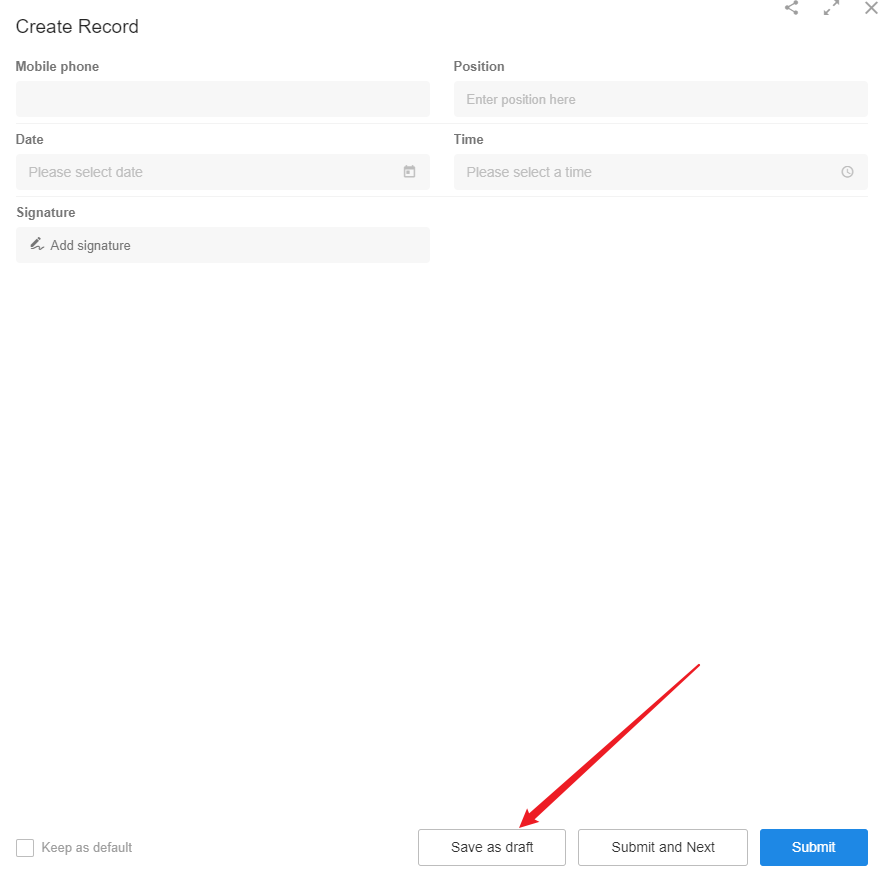
草稿:
當有草稿時,圖示上會有一個紅點。您可以開啟草稿,選擇目標草稿並繼續提交。
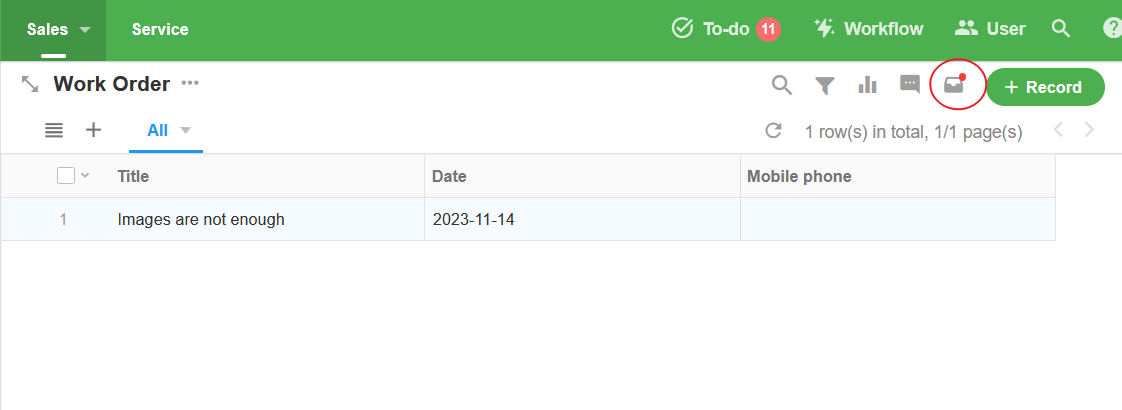
在草稿箱中開啟資料後,您可以選擇提交或繼續儲存為草稿。
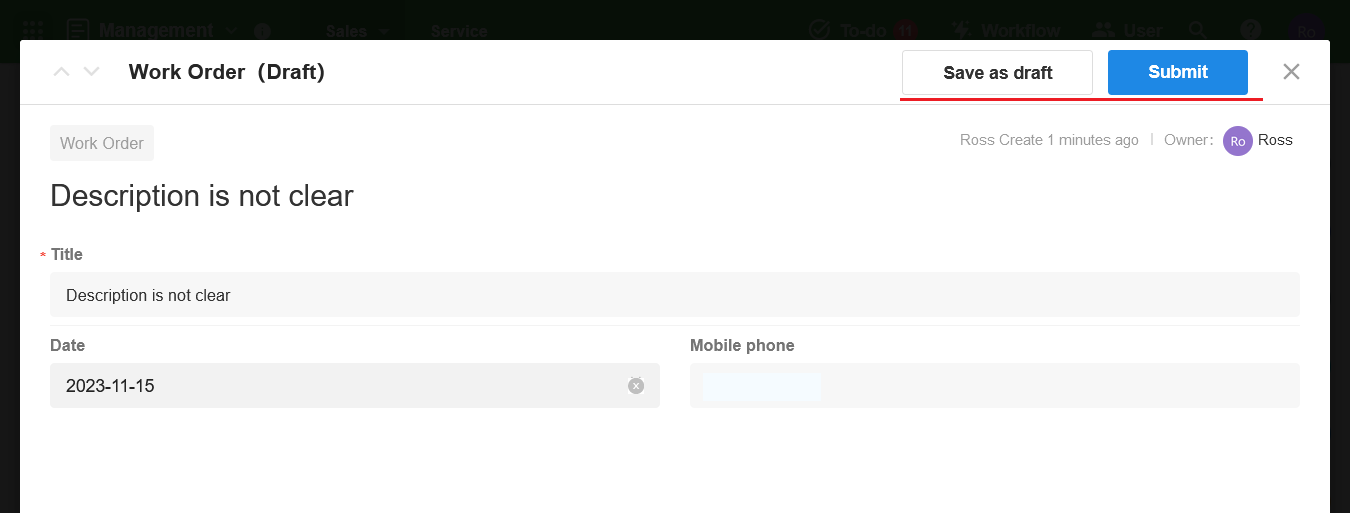
關於草稿:
- 使用者只能看到自己的草稿。
- 透過工作流取得資料、查詢工作表或呼叫API時,無法取得草稿箱中的資料。
- 通知不會傳送給草稿資料中選定的成員。
- 草稿資料不會觸發工作流。
- 儲存草稿��時不檢查錯誤(是否需要、樣式、業務規則等)。
- 每個使用者最多可以為工作表儲存 10 個草稿。
- 草稿不計入工作表中的資料數。
- 草稿中的附件會計入工作表中上傳的文件數。
3. 提交
提交按鈕始終顯示且無法隱藏,但您可以變更名稱或設定提交後的操作。
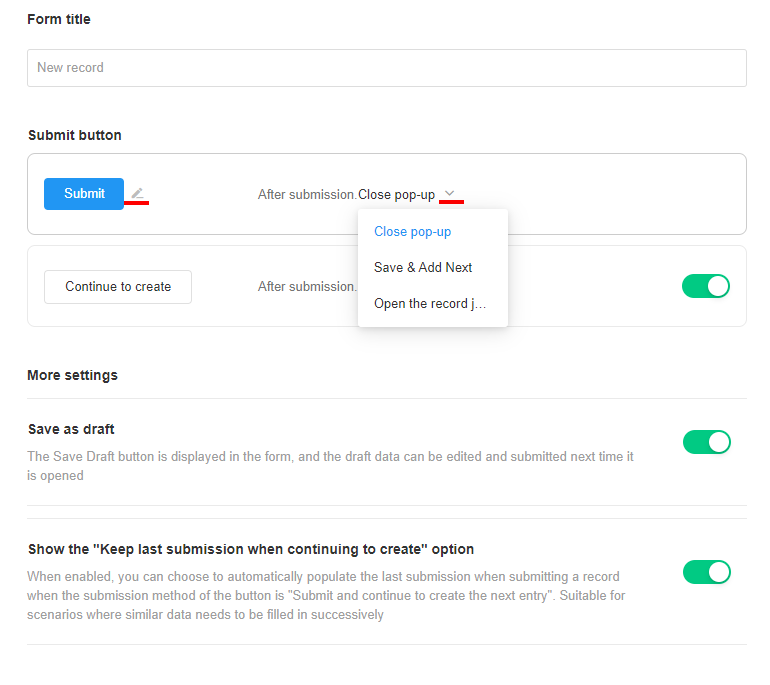
-
修改按鈕名稱
您可以修改按鈕名稱。您可以根據提交後的操作來命名,例如【提交並關閉】,或【繼續創建】。
-
提交後的操作
-
【關閉彈出視窗】
-
【儲存並新增下一個】
創建頁面不會關閉,您可以繼續創建新資料。
-
【開啟剛剛創建的資料】
-
4. 繼續創建按鈕設定
它是一個輔助按鈕,如果不需要,可以隱藏。您也可以變更名稱或設定提交後的操作。
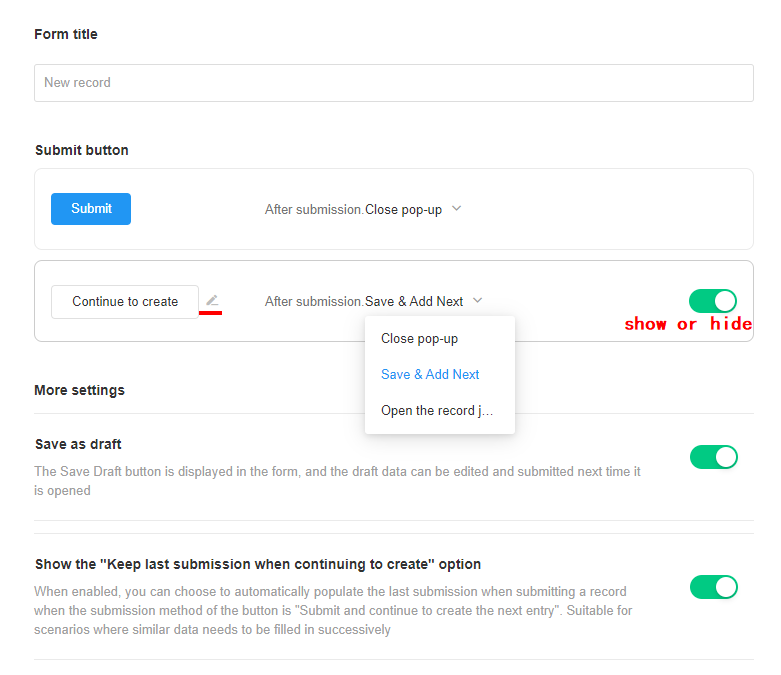
例如,如果您需要連續提交多筆資料,您可以啟用【繼續創建】。
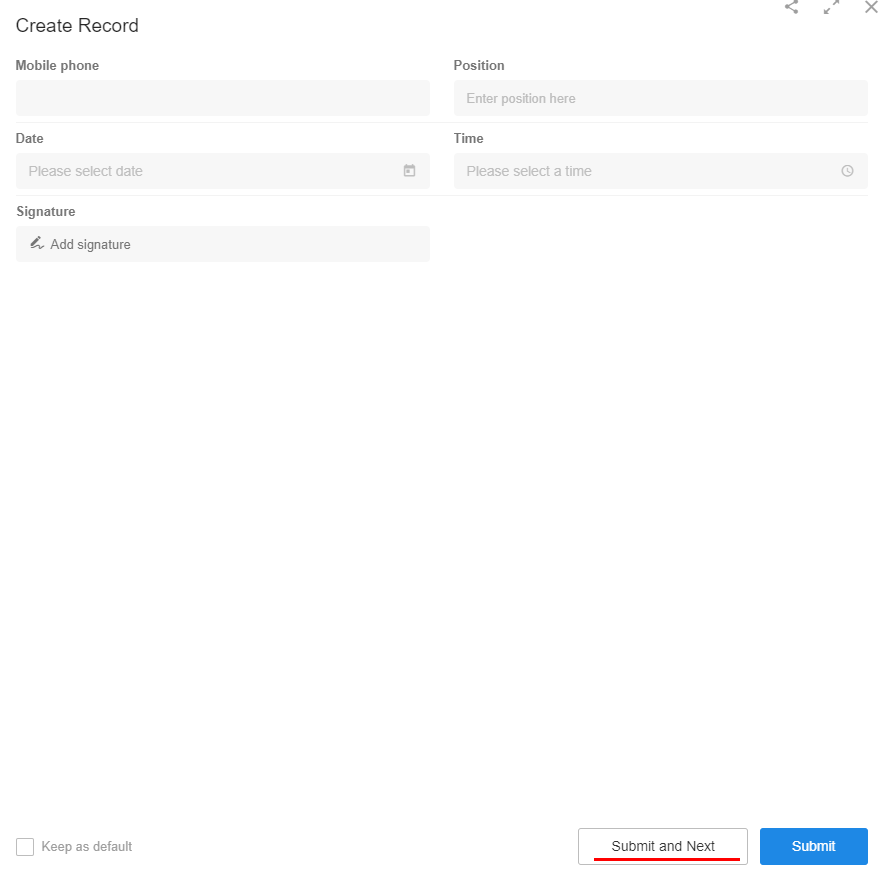
5. 繼續創建時保留上次提交
有時您需要連續提交多筆資料,但內容有重複,而您只需要修改某些欄位,此時可以啟用【保留為預設】。
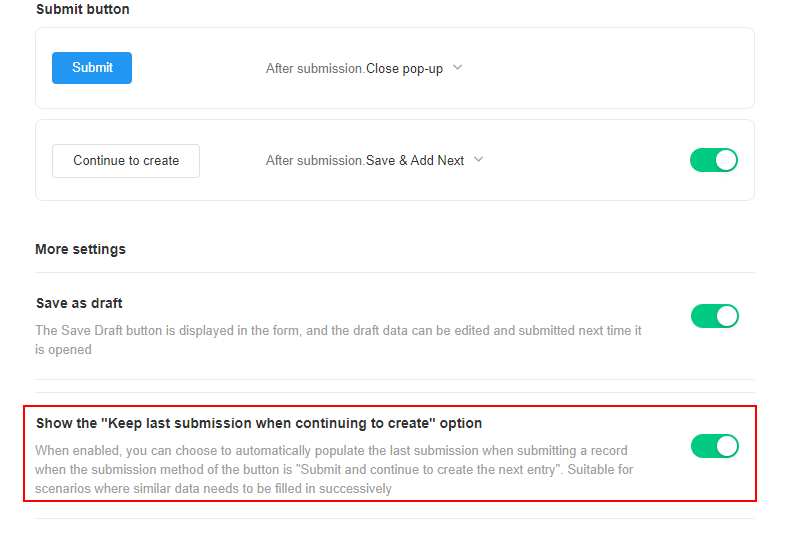
如下圖所示:
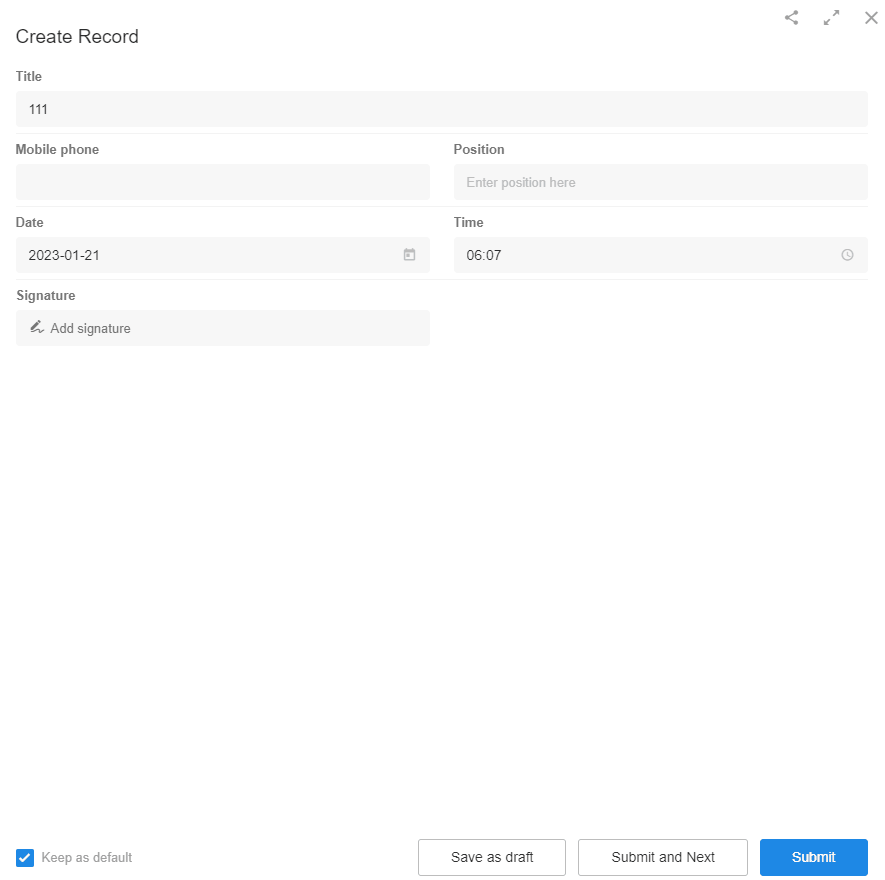
只有在選擇【儲存並新增下一個】時,才會顯示【提交】按鈕和【繼續創建】按鈕。